
Мазмұны:
- Автор John Day [email protected].
- Public 2024-01-30 10:26.
- Соңғы өзгертілген 2025-01-23 14:51.



Ескі ойлау тақтасы мен оның баяу мен мен сияқты ыстық күйінде ме?
Міне, кішкене түзету, оны тек бір бұрағышпен және жарты сағаттың ішінде аз ғана ақшамен жасауға болады.
Бұл нұсқаулықта IBM (Lenovo) Thinkpad T60 (P)/61 бөлшектеуді және термалды жастықшалар мен құралды ауыстыру әдісі көрсетілген.
Сіз әрқашан батареяны өшіру мен өшіруді бастауыңыз керек!
1 -қадам: бөлшектеуді бастаңыз




Қақпақты сызаттардан қорғау үшін сүлгі немесе төсеніш қойыңыз, содан кейін белгіленген бұрандаларды алыңыз.
Олардың барлығы экранның ілмегінің жоғарғы оң жақ бөлігінен басқа жағында кішкене сурет бар.
2 -қадам: Пальма демалысы




Алақанды тіреуішті көтеріңіз, ол еркін қозғалуы керек және құлақшаны көтеру арқылы жалпақ кабельді абайлап ажыратыңыз.
Алақан тіреуін бір жаққа қойыңыз, енді қаласаңыз, алақанды кез келген ескі жапсырмалардан тазартудың жақсы уақыты.
Мен шахтаны изопропил спиртімен тазарттым, ол жаңа сияқты.
3 -қадам: (міндетті емес) Ram жаңарту


Қаласаңыз, енді қошқар слоттарына оңай қол жеткізуге болады.
Олар металл ілгектерді сыртқа қарай итеру арқылы көтеріледі, содан кейін қошқар модулі жоғары қарай жылжиды. Оны кірістіру үшін оларды розеткаға бұрышпен сырғытыңыз, содан кейін металл құлақшалар орнына бекітілгенше төмен қарай итеріңіз.
Менің ойлау тақтасында максимум 2x2 ГБ орнатылған, T60 максимумға ие, егер BIOS 3 ГБ рұқсат берсе. T61 моделі өзгертілген BIOS -пен көбірек RAM алады.
4 -қадам: пернетақтаны алып тастау




Пернетақта тінтуір түймелерінен жоғары көтерілуі керек, содан кейін сізге қарай сырғып кетуі керек.
Нәзік жалпақ кабельге назар аударыңыз, жоғары қарай абайлап көтеріңіз. Мен тікелей кабельден тартамын.
Клавиатураны жылдар бойы кірден мұқият тазалаудың жақсы уақыты, мен шахтаны қысылған ауамен және тіс щеткасымен тазарттым, содан кейін IPA -мен майсыздандырдым және кептіруге жібердім.
5 -қадам: радиаторды алып тастау



Дөңгелектелген бұрандаларды шешіп, олардың қайдан шыққанын есте сақтаңыз.
Металл кронштейнді көтеріп, қауіпсіз жерге қойыңыз.
Корпустың бүйірін суреттегідей көтеріңіз, содан кейін салқындатқышты көтеріңіз және сізге қарай сырғытыңыз, бүкіл жинақ бір бөліктен шығуы керек.
Ноутбуктің желдеткіші мен корпусындағы шаңды тазалаңыз, мен сығылған ауаны қолдандым.
Егер сізде ауыстырылатын желдеткіш болса, бұл да ұсынылады, желдеткіш кабелін ұмытпаңыз!
6 -қадам: тазалау уақыты




Қағаз сүлгілер мен IPA процессордың ескі термиялық қабығынан арылады.
7 -қадам: (Міндетті емес) Жылу тақтасын ауыстыру және мыс



Мыс радиаторында 2 термиялық жастық бар, олардың бірі видеокартаға, екіншісі аналық платаға арналған чипсетке арналған.
Сіз екі жастықшаны да жаңасымен алмастыра аласыз, мен аналық тақтаның чипсетін қалыңдығы 1 мм арктикалық салқындатқыштың жаңа бөлігімен алмастырдым.
Қайта қолданар алдында қайтадан IPA көмегімен тазалаңыз.
Мен қолданған тағы бір қадам - видеокартаның термалды жастықшасын мыс қапсырмаға ауыстыру (12x12x0.8 мм). Мыс жылу жастықшалардан гөрі жақсы жылу өткізгіш болып табылады.
Мен жаңа термиялық пастаны (Arctic MX4) cpu мен gpu -ге (күріш дәнінің мөлшері) қолдандым, содан кейін gpu термиялық пастасына мыс жалтырын жағып, мыс түйіршіктің үстіне термиялық пастаның тағы бір мөлшерін қолдандым.
8-қадам: қайта жинау



Жылытқыш қондырғысын экран ілмегінің бұрышына қайта сырғытыңыз және төмен қарай бұраңыз, қысымды енгізіп, орнына бұрап бекітіңіз.
Оны дұрыс бұрау үшін, бұрандаларды крест түрінде қатайтыңыз.
Пернетақтаны экранға қарай жылжытып, оны артқа қойыңыз, ол толықтай таза болуы керек және еш жерде панельдер саңылауы болмауы керек, алақан тірегіне де қатысты. Кабельдерді ұмытпаңыз, мықтап итеріңіз! Бұл бірнеше әрекетті қажет етуі мүмкін, бәрі орнына түсуі керек, содан кейін экранның қақпағын жабыңыз және ноутбуктің айналасындағы панельдердің бос орындарын тексеріңіз.
Барлығын орнына бұрап салыңыз, солай болуы керек.
Ұсынылған:
Визит карточкасы термиялық зарядтағыш: 3 қадам
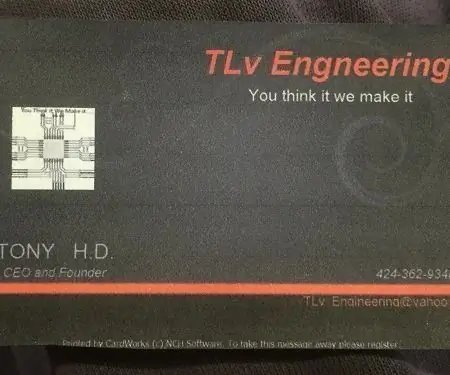
Визит карточкалық жылу зарядтағыш: қарапайым және қарапайым қалта немесе әмиян термиялық зарядтағыш
DIY термиялық бейнелеу инфрақызыл камерасы: 3 қадам (суреттермен)

DIY термиялық бейнелеу инфрақызыл камерасы: Сәлеметсіз бе, мен үнемі физика сабағыма жаңа жобалар іздеймін. Екі жыл бұрын мен Melexis MLX90614 жылу сенсоры туралы есепке тап болдым. 5 ° FOV (көру өрісі) бар ең жақсы камера өздігінен жасалған термиялық камераға сәйкес келеді. Оқу үшін
Pi-термиялық принтерлік камера: 11 қадам (суреттермен)

Pi-термиялық принтерлік камера: Сіз ескі Polaroid камерасын немесе Gameboy Classic ескі қара-ақ камерасын сағынасыз ба? Біз шынымен ностальгия сезінген кезде біз де солай жасаймыз! Бұл нұсқаулықта біз сізге Raspberry Pi, Pi камерасын қолдана отырып, жылдам камераны қалай жасау керектігін көрсетеміз
AMG8833 термиялық камерасы (Raspberry Pi): 4 қадам

AMG8833 термиялық камерасы (Raspberry Pi): Raspberry Pi көмегімен инфрақызыл камераны (AMG833) орнату туралы негізгі нұсқаулық
Acer Aspire 7741G үшін термиялық пастаны өзгертіңіз: 5 қадам (суреттермен)

Acer Aspire 7741G үшін термиялық пастаны өзгертіңіз: Сәлеметсіз бе, менің жеке ноутбугымда, Acer Aspire 7741G-де бірнеше ойын ойнағаннан кейін, мен оның ыстық екенін байқадым, сонымен қатар ол сөнгеннен кейін мезгіл-мезгіл суығанша басталмайды. Сонымен, мен оны бөлшектеп, CPU + GPU термалдылығын өзгертуге тырыстым
